旧的雷神笔记本电脑装系统 旧笔记本装系统教程
时间:2024-03-01阅读量:作者:大白菜
安装操作系统对于旧电脑来说是一个可行的选择,尤其是当它们仍然能够满足基本使用需求时。对于旧的雷神笔记本电脑来说,考虑到硬件配置可能不足以支持Windows 10的运行,安装Windows 7是一个合理的选择。首先,阅读以下教程,做好准备工作
安装操作系统对于旧电脑来说是一个可行的选择,尤其是当它们仍然能够满足基本使用需求时。对于旧的雷神笔记本电脑来说,考虑到硬件配置可能不足以支持Windows 10的运行,安装Windows 7是一个合理的选择。首先,阅读以下教程,做好准备工作,然后按照步骤一步步安装Windows 7系统。

一、必备工具
1、软件:大白菜U盘启动盘制作工具(点击红字下载)
2、Windows 7镜像文件:从MSDN网站或其他可靠来源下载。
3、8GB或更大的U盘:用来制作U盘启动盘和存放系统镜像文件。
二、注意事项
1、在使用大白菜工具前,关闭所有的防病毒软件,以免干扰操作。
2、备份重要数据,包括U盘、电脑C盘和桌面上有需要的数据。
3、确保网络通畅,勿在安装系统过程中关机,以免导致安装失败。
三、重装系统步骤
1、打开大白菜U盘启动盘制作工具,按照默认“模式”和“格式”,点击“一键制作成USB启动盘”。
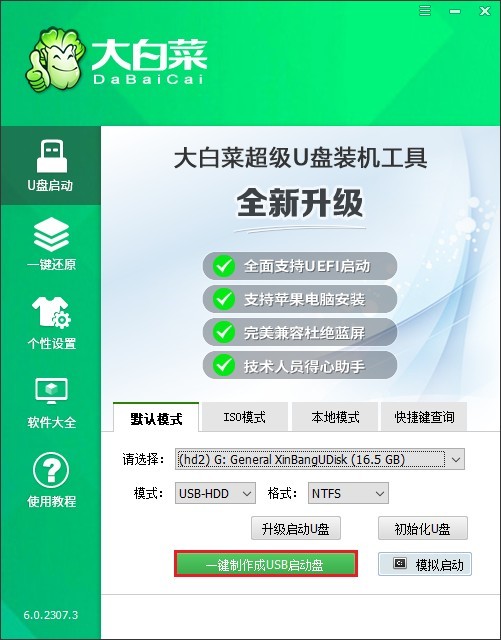
2、点击“确定”继续制作。注意!如果u盘有重要文件请先备份再来制作。
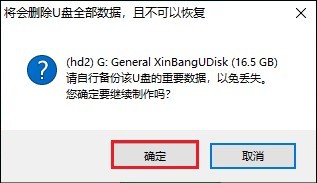
3、等待制作完成。
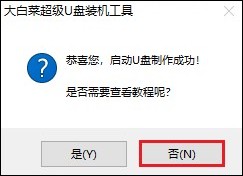
4、前往MSDN网站,下载适合你的Windows版本的镜像文件。具体操作可参考下图,复制其ed2k链接下载。
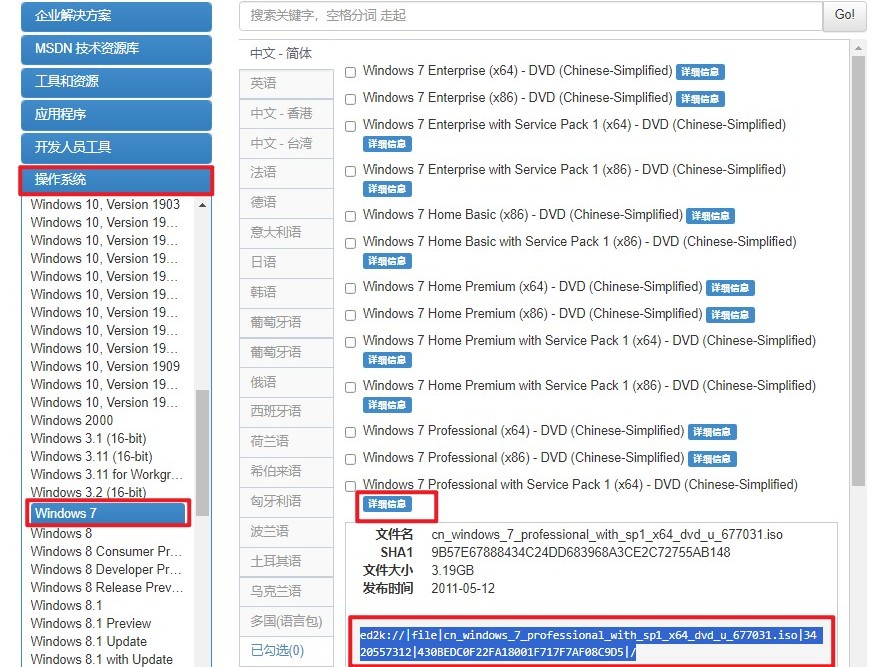
6、操作系统文件下载完成后,将其存放到除C盘以外的分区,或者U盘启动盘当中。
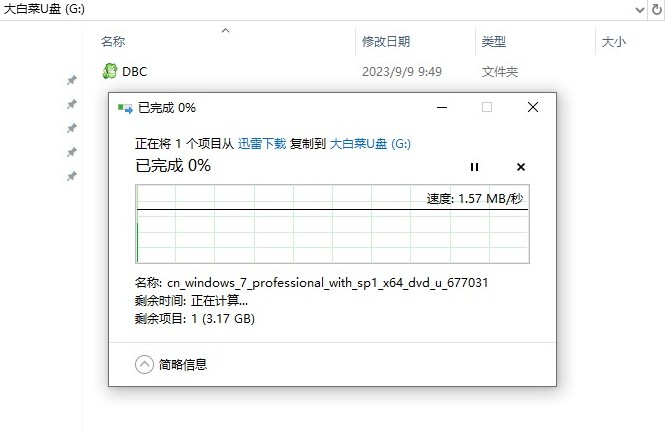
7、重新开机,启动过程中连续不断地按U盘启动快捷键进入启动菜单。
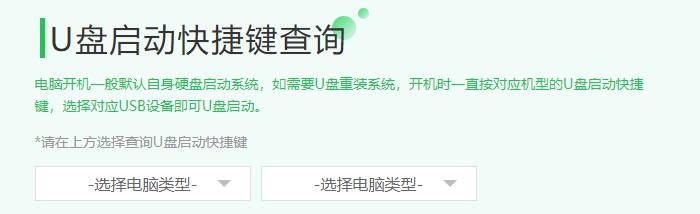
8、在启动菜单中,选择U盘选项回车,这将确保计算机从U盘启动而不是硬盘启动。
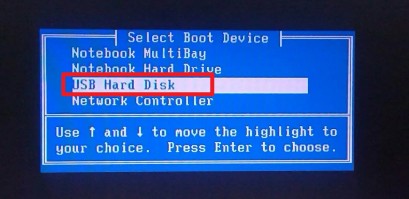
9、打开大白菜装机工具,点击“选择”来选取预先备好的系统镜像文件,之后选择系统安装分区,一般安装在C盘。
PS:C盘将被格式化,请确认已备份电脑重要文件。
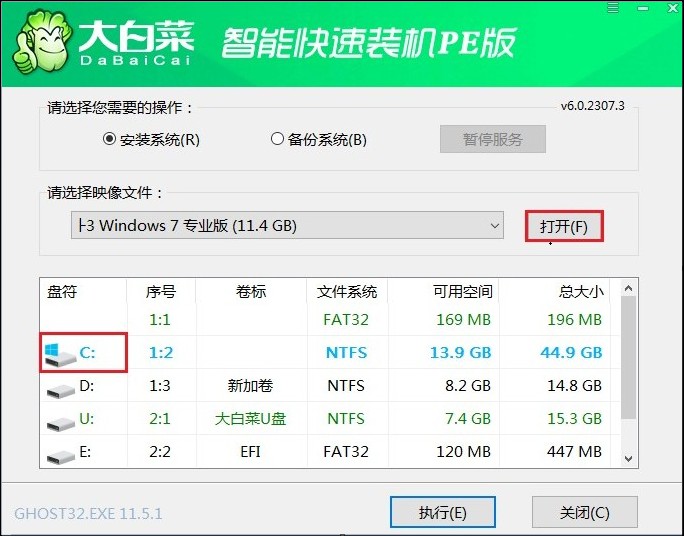
10、勾选系统网卡和usb驱动安装,点击“是”。
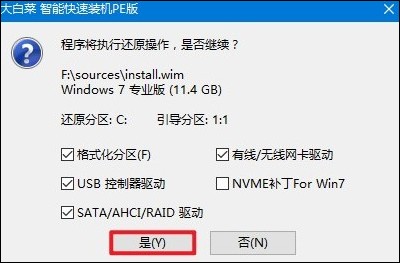
11、勾选复选框“完成后重启”,等待系统安装完成,重启时拔出u盘。
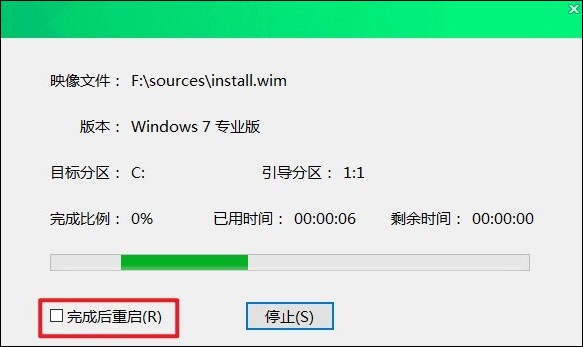
12、电脑重启后,等待系统加载,直到进入系统桌面即可。
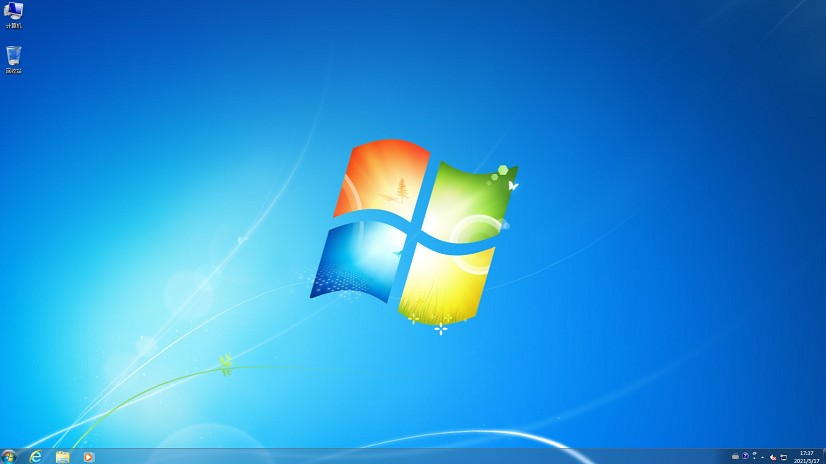
四、常见问题
a、win7网络连接不可用出现红叉怎么办
以下是一些可能的原因及相应的解决步骤:
1、检查物理连接:确认网线是否已经正确连接到主机上,如果是无线连接,请检查无线网络开关是否打开。
2、检查路由器状态:查看路由器电源是否正常接通,可以尝试重启路由器,有时候简单的重启操作就能解决问题。
3、检查网络设置:右击网络连接图标,选择“打开网络和共享中心”,在出现的窗口中进一步检查网络设置是否有问题。
4、检查网卡驱动:确认网卡驱动程序是否正常安装,或者是否需要更新。您可以在设备管理器中查看网络适配器的状态,如果有问题,尝试重新安装或更新驱动程序。
以上是,旧笔记本装系统教程。总之,在进行系统安装之前,请确保备份所有重要数据,并考虑电脑的硬件条件和个人使用习惯来选择最适合的操作系统。另外,如果你对重装系统步骤有疑惑也可以寻求本站的技术客服人员帮助哦。